>
Rimuovere Dharma .wallet [makedonskiy@india.com] Virus
Inviato da in Removal su mercoledì 8 marzo 2017
Come rimuovere Dharma Ransomware?
Lettori di recente iniziati a segnalare il seguente messaggio viene visualizzato quando si avvia loro computer:
ATTENZIONE!
Al momento, il sistema non è protetto.
Possiamo risolvere il problema e ripristinare i file.
Per ripristinare il sistema scrivere a questo indirizzo:
bitcoin143@India.com
Il Dharma Ransomware è tornato. Gli hacker mai rinunciare a loro favoriti anziani e tendono a rivisitarli. Questo è il caso con Dharma. Abbiamo già assistito numerose versioni di questo famoso parassita di crittografia di file. L’articolo di oggi è interamente circa il nuovo membro della sua famiglia dannoso. La cosa con ransomware è, queste infezioni tutti seguono lo stesso modello. Atterrano sul sistema del computer di destinazione. Essi individuare dati privati. Essi crittografarlo. Se hai visto un virus ransomware, si sono praticamente visti tutti. ultima variante di Dharma non si discostano dalle regole. Esso viene attivato non appena atterra a bordo. La stessa installazione avviene senza la tua autorizzazione. Dopo tutto, nessuno installerebbe un tale parassita volontariamente. Dharma, in primo luogo, esegue una scansione approfondita sulla vostra macchina. Perche ‘? Perché sta cercando i tuoi file privati. Purtroppo, ransomware trova sempre ciò che cerca. Il parassita individua tutti i file memorizzati sul computer e avvia crittografandole. Dharma utilizza un algoritmo di crittografia forte. Ciò significa che i dati di che modifica viene lasciati completamente inutilizzabili. Un gran numero di formati ottiene criptato dal virus. Foto, documenti di Microsoft Office, file musicali, video, presentazioni. Ransomware non gioca. Nega il che accesso a qualsiasi cosa di valore che individua. Inevitabilmente causerà hai un mal di testa se non tenere i backup dei vostri dati. Una volta che Dharma blocca i file, si noterà una nuova appendice aggiunto a loro. Questo particolare virus aggiunge l’estensione di .wallet [makedonskiy@india.com] . Ora che i dati viene rinominati, non c’è dubbio che è inaccessibile pure. Parassiti di ransomware-tipo trasformare file in gibberish illeggibile. Il computer non è in grado di riconoscere il nuovo formato che dati hanno ora. Di conseguenza, non sarà in grado di aprire i file. Semplice come quello. La ragione perché Dharma pasticci con i file come anche abbastanza semplici. Come accennato, il parassita funziona in silenzio e serrature file di punto in bianco. È estremamente aggressivo e preoccupante. Da qui, un sacco di utenti di PC darebbe nel loro panico. Che è ciò che ransomware è tutto. Sei più ansioso dopo aver assistito il trucchetto di Dharma, meglio per truffatori. Questo parassita è tentativo di truffa si. Durante la cifratura dei file, il virus scende anche le istruzioni di pagamento dettagliate. Che promettono una chiave di decrittografia in cambio di una certa somma di denaro. Inutile dire che pagare sarebbe una pessima, pessima idea.
Come ha fatto a infettarsi con?
Il virus ha molte tattiche di infiltrazione da scegliere. Potrebbe sono stati allegato a un’e-mail o qualche messaggio di spam. Pur essendo relativamente vecchio, questa tecnica è quella più popolare quando si tratta di ransomware. La prossima volta che qualcosa viene visualizzato nella posta in arrivo che non ti fidi, eliminarlo. Facendo clic su Apri un email falso potrebbe impostare libero qualche pezzo problematico di malware. Stai cercando di compromettere la propria macchina? No? Il mettere la vostra sicurezza prima e stare lontano da allegati di posta elettronica casuali. Inoltre, truffatori possono utilizzare sociali media per la diffusione di parassiti on-line. Invece di correre, prestare attenzione a ciò che per aprire. Ricordate, il Web è pieno di potenziali intrusi. Devi fare attenzione ogni volta che si naviga in Internet. Ora sai come pericolosa ransomware è. Siete disposti a rischiare di essere infettati nuovamente? Elimina e-mail bizzarra e domande di lavoro sospetti da compagnie di navigazione. Più spesso che no, quelli sono danneggiati e nocivo. Un’altra tecnica efficace comporta Kit di exploit o falsi aggiornamenti del programma. Trattenerti dall’installazione illegittimi fasci troppo. Il Ransomware Dharma potrebbe avere ottenuto installato anche con l’aiuto di un Trojan horse. Lunga storia breve, mai potrebbe essere troppo cauti durante la navigazione.
Perché Dharma è pericoloso?
Il parassita tenta di ingannare l’utente a pagare per una chiave di decrittografia. Sei sicuro di fare un affare con gli hacker è un rischio da prendere, però? A dire il vero, truffatori non sono tra le persone più affidabili là fuori. Si sviluppano infezioni ransomware esclusivamente modo essi potrebbero truffa. Credere alle bugie del parassita alla fine potrebbe costare soldi. Invece di cadere in trappola, ignorare le note di riscatto. Dharma aggiunge i suoi messaggi a tutte le cartelle che contengono i file bloccati. Potrebbe anche modificare anche lo sfondo del desktop. Secondo le note di truffatori vi fornirà un decryptor dopo si paga. Tenete a mente che questa è una frode. Pagando non garantisce nulla e certamente non risolve il problema. Per eliminare il virus manualmente, si prega di seguire la nostra guida dettagliata rimozione. Lo troverete giù sotto.
Dharma rimozione Istruzioni
STEP 1: Kill the Malicious Process
STEP 3: Locate Startup Location
STEP 4: Recover Dharma Encrypted Files
PASSAGGIO 1: Arresta il processo dannoso utilizzando Task Manager di Windows
- Aprire il task Manager premendo contemporaneamente i tasti CTRL + MAIUSC + ESC
- Individuare il processo del ransomware. Hanno in mente che questo è di solito un casuale generato file.
- Prima di uccidere il processo, digitare il nome su un documento di testo per riferimento futuro.
- Individuare eventuali processi sospetti associati con crittografia Dharma Virus.
- Fare clic con il pulsante destro sul processo
- Apri percorso File
- Termina processo
- Eliminare le directory con i file sospetti.
- Avere in mente che il processo può essere nascosto e molto difficile da rilevare
PASSAGGIO 2: Mostrare i file nascosti
- Aprire qualsiasi cartella
- Fare clic sul pulsante “Salva”
- Scegli “Opzioni cartella e ricerca”
- Selezionare la scheda “Visualizza”
- Selezionare l’opzione “Visualizza cartelle e file nascosti”
- Deselezionare “Nascondi file protetti di sistema”
- Fare clic sul pulsante “Applica” e su “OK”
PASSAGGIO 3: Individuare il percorso di avvio del Virus di crittografia Dharma
- Una volta che il sistema operativo carica premere contemporaneamente il Pulsante con il Logo Windows e il tasto R .
- Dovrebbe aprirsi una finestra di dialogo. Digitare “Regedit”
- Attenzione! essere molto attenti quando editing the Microsoft Windows Registry come questo può rendere il sistema rotto.
A seconda del sistema operativo (x86 o x64) passare a:
[HKEY_CURRENT_USERSoftwareMicrosoftWindowsCurrentVersionRun] o
[HKEY_LOCAL_MACHINESOFTWAREMicrosoftWindowsCurrentVersionRun] o
[HKEY_LOCAL_MACHINESOFTWAREWow6432NodeMicrosoftWindowsCurrentVersionRun]
- ed eliminare la visualizzazione nome: [RANDOM]
- Quindi aprire explorer e passare a:
Passare alla cartella % appdata % ed eliminare il file eseguibile.
In alternativa, è possibile utilizzare il programma di windows di msconfig per controllare il punto di esecuzione del virus. Per favore, avere in mente che i nomi nella vostra macchina potrebbero essere diverso, come potrebbe essere generate in modo casuale, è per questo che è necessario eseguire qualsiasi scanner professionale per identificare i file dannosi.
Passo 4: Come recuperare i file crittografati?
- Metodo 1: Il primo e il miglior metodo è per ripristinare i dati da un backup recente, nel caso che ne hai uno.
- Metodo 2: Software di recupero File – di solito quando il ransomware crittografa un file si fa prima una copia di esso, consente di crittografare la copia e quindi Elimina l’originale. A causa di questo si potrebbe tenta di utilizzare software di recupero file per recuperare alcuni dei file originali.
- Metodo 3: Le copie Shadow Volume – come ultima risorsa, è possibile ripristinare i file tramite Le copie Shadow del Volume. Aprite la parte di Shadow Explorer del pacchetto e scegliere l’unità che si desidera recuperare. Fare clic con il tasto destro su qualsiasi file che si desidera ripristinare e fare clic su Esporta su di esso.
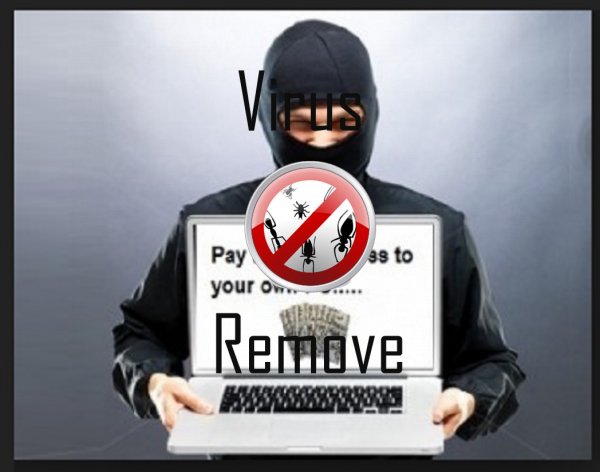
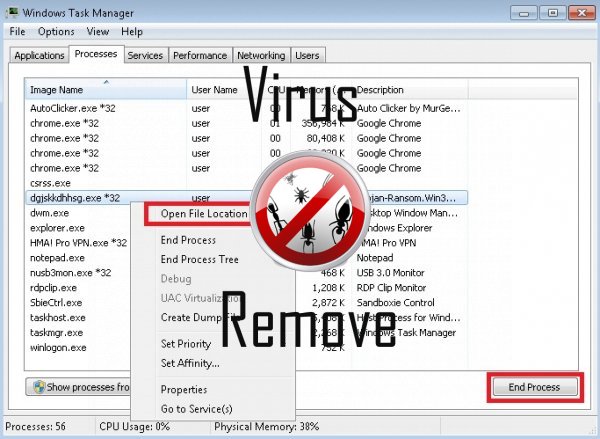

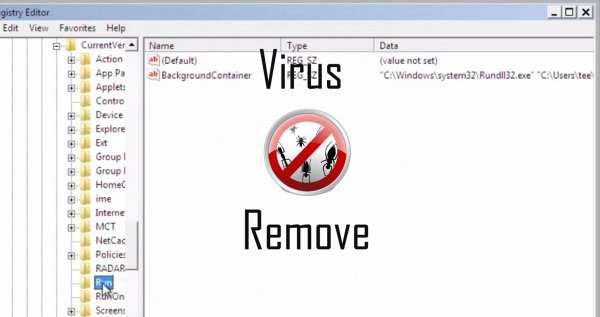
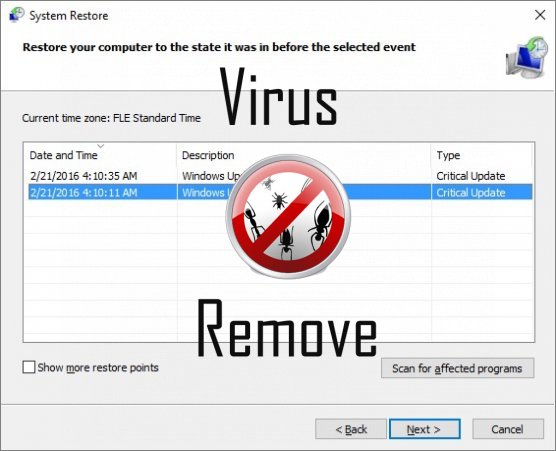

Attenzione, più anti-virus scanner hanno rilevato malware possibili in Dharma.
| Software Anti-Virus | Versione | Rilevazione |
|---|---|---|
| Kingsoft AntiVirus | 2013.4.9.267 | Win32.Troj.Generic.a.(kcloud) |
| Dr.Web | Adware.Searcher.2467 | |
| McAfee-GW-Edition | 2013 | Win32.Application.OptimizerPro.E |
| ESET-NOD32 | 8894 | Win32/Wajam.A |
| Malwarebytes | v2013.10.29.10 | PUP.Optional.MalSign.Generic |
| Qihoo-360 | 1.0.0.1015 | Win32/Virus.RiskTool.825 |
| VIPRE Antivirus | 22702 | Wajam (fs) |
| K7 AntiVirus | 9.179.12403 | Unwanted-Program ( 00454f261 ) |
| McAfee | 5.600.0.1067 | Win32.Application.OptimizerPro.E |
| NANO AntiVirus | 0.26.0.55366 | Trojan.Win32.Searcher.bpjlwd |
| Tencent | 1.0.0.1 | Win32.Trojan.Bprotector.Wlfh |
| Baidu-International | 3.5.1.41473 | Trojan.Win32.Agent.peo |
| Malwarebytes | 1.75.0.1 | PUP.Optional.Wajam.A |
Comportamento di Dharma
- Si integra nel browser web tramite l'estensione del browser di Dharma
- Dharma disattiva il Software di sicurezza installati.
- Si distribuisce attraverso pay-per-installare o è in bundle con software di terze parti.
- Rallenta la connessione a internet
- Dharma spettacoli annunci commerciali
- Spettacoli falsi avvisi di sicurezza, popup e annunci.
Dharma effettuate versioni del sistema operativo Windows
- Windows 10
- Windows 8
- Windows 7
- Windows Vista
- Windows XP
Geografia di Dharma
Eliminare Dharma da Windows
Elimina Dharma da Windows XP:
- Fare clic su Start per aprire il menu.
- Selezionare Pannello di controllo e vai a Aggiungi o Rimuovi programmi.

- Scegliere e rimuovere il programma indesiderato.
Rimuovi Dharma dal tuo Windows 7 e Vista:
- Aprire il menu Start e selezionare Pannello di controllo.

- Spostare Disinstalla un programma
- Pulsante destro del mouse sull'app indesiderato e scegliere Disinstalla.
Cancella Dharma da Windows 8 e 8.1:
- Pulsante destro del mouse sull'angolo inferiore sinistro e selezionare Pannello di controllo.

- Scegliere Disinstalla un programma e fare clic destro sull'applicazione indesiderata.
- Fare clic su disinstallare .
Eliminare Dharma dal tuo browser
Dharma Rimozione da Internet Explorer
- Fare clic sull' icona dell'ingranaggio e seleziona Opzioni Internet.
- Vai alla scheda Avanzate e fare clic su Reimposta.

- Verifica Elimina impostazioni personali e clicca Reset nuovamente.
- Fare clic su Chiudi e scegliere OK.
- Tornare indietro per l' icona dell'ingranaggio, scegliere Gestione componenti aggiuntivi → estensioni e barre degli strumentie delete indesiderati estensioni.

- Vai al Provider di ricerca e scegliere un nuovo motore di ricerca di predefinito
Cancellare Dharma da Mozilla Firefox
- Inserire "about:addons" nel campo URL .

- Vai a estensioni ed eliminare le estensioni browser sospette
- Scegliere dal menu, fare clic sul punto interrogativo e aprire la Guida di Firefox. Fare clic sul pulsante Firefox Aggiorna e selezionare Aggiorna Firefox per confermare.

Terminare Dharma da Chrome
- Digitare "chrome://extensions" nel campo URL e premere invio.

- Terminare le estensioni del browser inaffidabile
- Riavviare Google Chrome.

- Aprire Chrome menu, fare clic su impostazioni → impostazioni di Show advanced, selezionare Reimposta le impostazioni del browser e fare clic su Reimposta (opzionale).